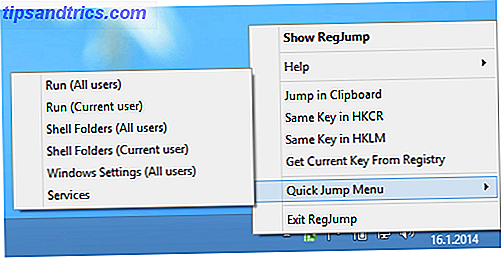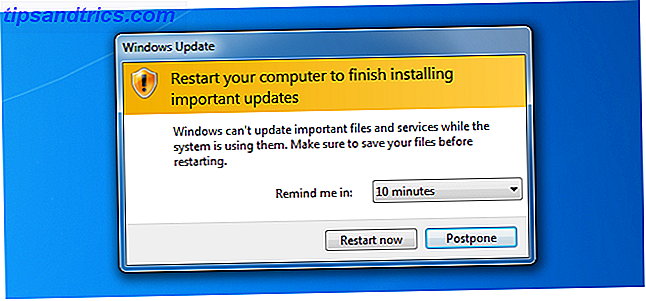Au cours de ma carrière de blogueur, j'ai toujours été respectueux des personnes qui ont fait l'effort de télécharger leur travail d'art photographique sur le web. Ouvert sous licence pour une utilisation gratuite ou même autrement, il nous incombe toujours de créditer le photographe pour son travail. Ne pas le faire est moins de mauvaise étiquette et plus de vol pur et simple. Je connais le sentiment parce que je déteste quand quelqu'un soulève mes messages écrits et le copie-colle sans permission.
Au cours de ma carrière de blogueur, j'ai toujours été respectueux des personnes qui ont fait l'effort de télécharger leur travail d'art photographique sur le web. Ouvert sous licence pour une utilisation gratuite ou même autrement, il nous incombe toujours de créditer le photographe pour son travail. Ne pas le faire est moins de mauvaise étiquette et plus de vol pur et simple. Je connais le sentiment parce que je déteste quand quelqu'un soulève mes messages écrits et le copie-colle sans permission.
Quand il s'agit de travaux textuels, nous avons vu comment il est facile d'attraper les copycats Checkers plagiat: 5 sites Web gratuits pour attraper les Checkcats Checkers plagiat: 5 sites Web gratuits pour attraper les Copycats Lire la suite. Mais qu'en est-il des images et des photographies? Est-ce que la recherche d'images est aussi simple? Probablement pas; mais cela ne veut pas dire que c'est impossible parce que les technologies de recherche d'images ont évolué.
Faire un effort pour vaincre le plagiat de l'image est cette extension Firefox simple appelée Who Stole My Pictures .
Un module complémentaire Simple Firefox
Qui Stole My Pictures est un add-on Firefox qui fonctionne essentiellement comme une recherche d'image inversée. La recherche d'image inversée est juste une prise différente de votre recherche traditionnelle basée sur un mot-clé. Ici, au lieu d'utiliser un mot-clé, vous utilisez une image à la place. Des moteurs de recherche spécialisés utilisent leur algorithme pour trouver des images similaires. Qui a volé mes photos (WSMP) peut être considéré comme un moteur de recherche d'image méta-inverse car il utilise des moteurs de recherche inversés dédiés comme Yandex.ru, Tineye.com, Google.com, Baidu.com et Cydral.com. Chacun a sa propre façon de trouver des images en utilisant la recherche inversée.
WSMP est vraiment un très simple add-on sans fioritures en soi. Il fonctionne à partir du menu contextuel après l'avoir installé comme vous le feriez avec n'importe quel autre module Firefox.
Vous faites simplement un clic droit sur l'image spécifique, puis choisissez le moteur de recherche que vous souhaitez utiliser. Vous pouvez également cliquer sur Ouvrir tous les onglets et les faire travailler ensemble pour vous.

Les résultats seront affichés dans des onglets distincts pour chaque moteur de recherche. Cela dépendra évidemment aussi de l'état d'arrêt du navigateur. Par exemple, j'ai trouvé Baidu régulièrement pour moi. Google et TinEye ont donné les résultats les plus fiables.

Si vous avez une préférence particulière, vous pouvez aller dans les Options et sélectionner le moteur de recherche que vous voulez afficher dans le menu contextuel. N'oubliez pas que le moteur de recherche extrait ne jouera plus aucun rôle dans la recherche d'images.

La dernière option - Télécharger une image locale sur Tineye.com - fait exactement ce qu'elle dit. Vous pouvez télécharger une image depuis votre bureau et utiliser Tineye.com (probablement le moteur de recherche d'image inverse le plus connu) pour trouver des images similaires.
5 Utilisations d'un moteur de recherche d'image inversée en dehors d'une vérification de plagiat
C'est un petit monde et tôt ou tard, vous remplissez la bosse dans le contrefacteur des droits d'auteur. Mais une recherche d'image inversée comme WSMP a quelques autres utilisations que vous pouvez mettre à.
- Découvrez une version à plus haute résolution de la même image.
- Découvrez si c'est une image trop courante, et vous pourriez faire mieux avec un peu d'exclusivité.
- Découvrez dans quel autre contexte la même image a été utilisée. Par exemple, j'ai souvent découvert quelques sites Web plus cool en utilisant la recherche d'image inverse.
- Découvrez la source de l'image. Qui sait ... ce pourrait être un stock précieux d'autres images que vous pouvez utiliser.
- Découvrez le photographe derrière une image particulière, et consultez ses autres œuvres.
Qui a volé mes photos peut être une extension simple. Mais comme vous pouvez le voir à partir des cinq autres utilisations ci-dessus, les avantages sont nombreux si vous pouvez trouver la bonne utilisation pour cela. Avez-vous vos propres exigences pour une recherche d'image inversée? Pensez-vous que la recherche d'images inversées ou la recherche d'images a vraiment évolué, ou y a-t-il encore beaucoup à faire? Criez dans les commentaires.